Sauvegarde du serveur à l'aide du service INTROSERV Backup
Le service de sauvegarde d'INTROSERV vous permet de sauvegarder votre serveur dédié ou VPS, en créant des sauvegardes complètes, incrémentielles et différentielles. Les sauvegardes manuelles et les sauvegardes programmées sont disponibles. Les systèmes d'exploitation Linux et Windows sont pris en charge. Après avoir effectué une sauvegarde, les clients peuvent restaurer le système entier, des disques/partitions individuels, ainsi que des dossiers et des fichiers individuels.
Création d'une sauvegarde
Pour créer une sauvegarde, vous devez d'abord ajouter le serveur à votre inventaire. Vous aurez ensuite la possibilité de créer une sauvegarde une seule fois ou de personnaliser le calendrier de sauvegarde en fonction de vos besoins.
Ajout d'un serveur à l'inventaire
Important : lors de la création d'une sauvegarde, les ports nécessaires doivent être activés. Lors de la création d'une sauvegarde, les ports nécessaires doivent être ouverts sur le serveur pour l'adresse IP de notre service de sauvegarde 62.112.8.70.
- Pour Linux - port 22 (ou un autre port sur lequel l'accès SSH est configuré). Vous pouvez l'ouvrir avec la commande (où le paramètre --dport spécifie le numéro du port SSH valide) et 9446 :
Si un panneau de contrôle du serveur est installé, il est recommandé d'ouvrir les ports dans l'interface de ce panneau de contrôle.
/usr/sbin/iptables -I INPUT -s 62.112.8.70 -p tcp -m tcp --dport 22 -j ACCEPT
/usr/sbin/iptables -I INPUT -s 62.112.8.70 -p tcp -m tcp --dport 9446 -j ACCEPT
- Pour Windows - ports 445, 9446, 9448 - 10000 via le protocole TCP. Vous pouvez ouvrir ces ports dans la ligne de commande ou dans PowerShell en tant qu'administrateur avec la commande suivante :
netsh advfirewall firewall add rule name="Introserv Backup Service" dir=in action=allow localport=445,9446,9448-10000 protocol=tcp remoteip=62.112.8.70
1. Accédez au panneau de contrôle de sauvegarde dans votre compte INTROSERV personnel.
2. Vous serez redirigé vers la page de connexion du gestionnaire de sauvegarde, utilisez le login et le mot de passe qui vous ont été fournis dans le cadre du service commandé.
3. S'il s'agit de votre première fois, vous serez redirigé vers la page de création d'inventaire. Il s'agit d'une liste de serveurs que vous souhaitez sauvegarder (automatiquement ou manuellement).
La prochaine fois que vous vous connecterez, la section Inventaire sera disponible via le menu Paramètres - Inventaire.
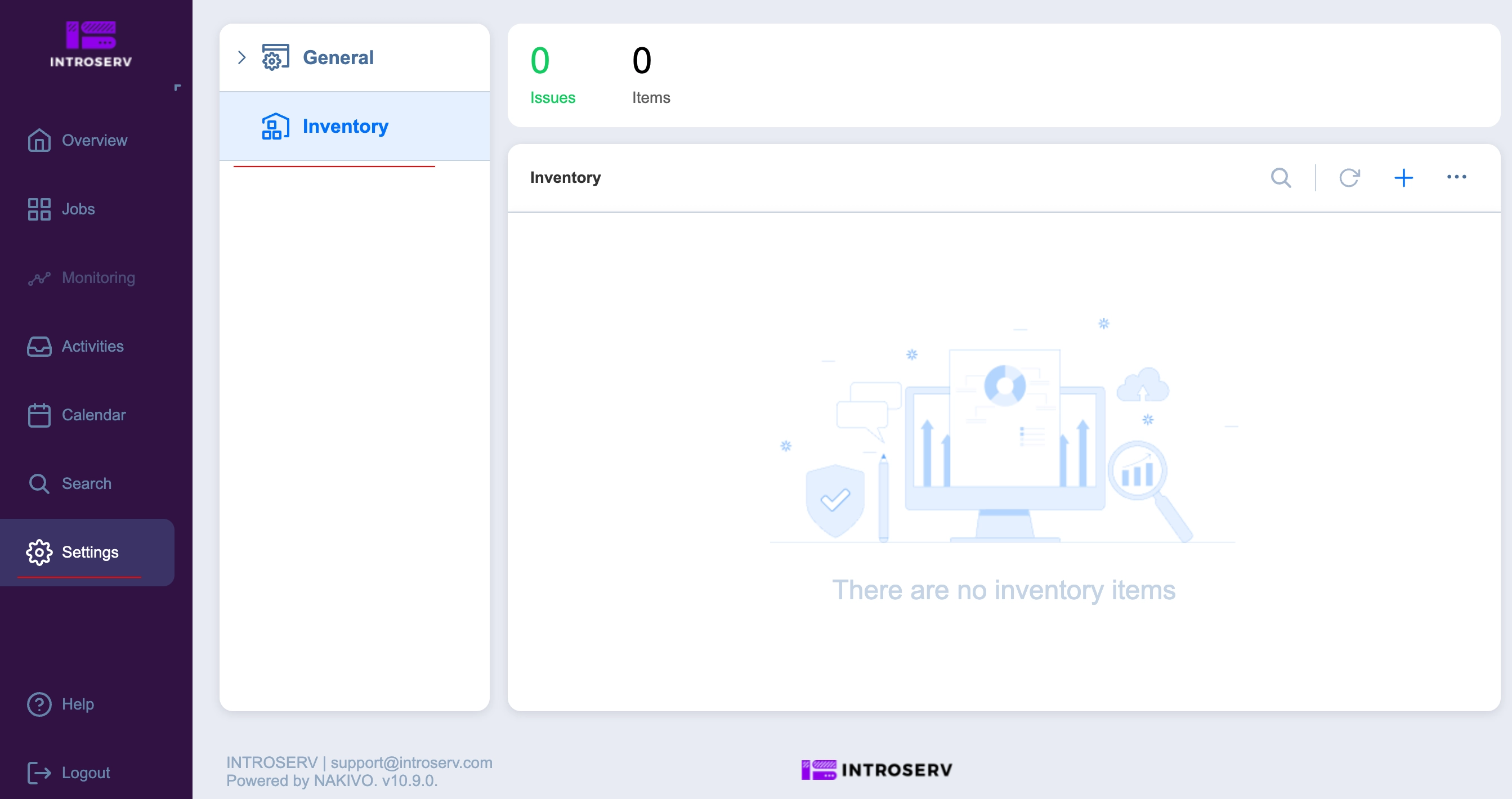
3.1 Ajoutez votre premier serveur à votre inventaire

3.2 L'assistant d'ajout de serveur s'ouvre, sélectionnez le type de plate-forme physique.
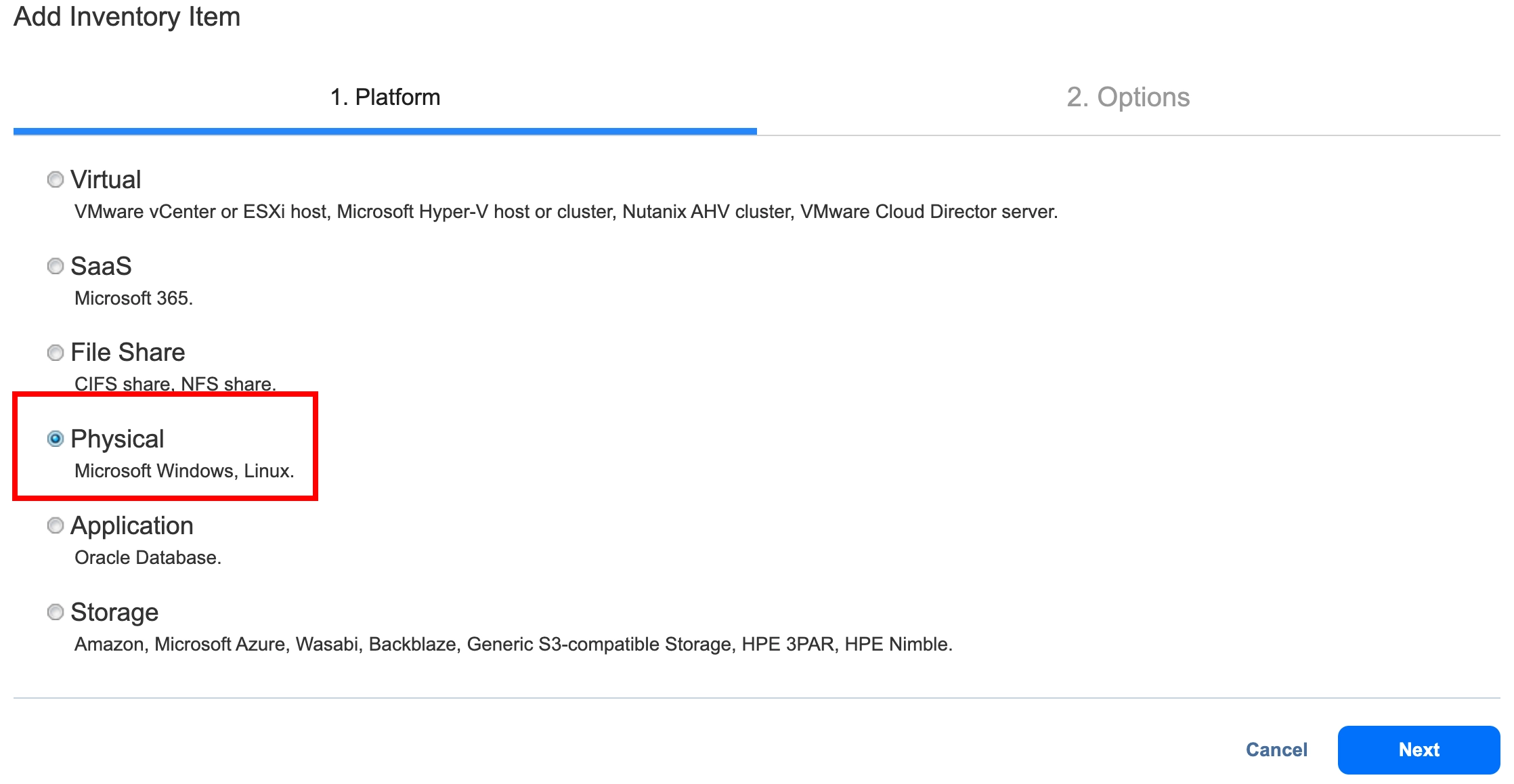
3.3 Vous devez entrer des données pour vous connecter à votre serveur
● Nom d'affichage - un nom pratique pour votre serveur.
● Type - Type de système d'exploitation (Windows ou Linux)
● Nom(s) d'hôte ou IP(s) - nom FQDN ou adresse IP externe de votre serveur.
● Credentials type (Linux uniquement) - Méthode d'autorisation, vous pouvez utiliser une clé publique ou un mot de passe.
● Nom d'utilisateur - Le nom d'utilisateur sur le serveur avec les privilèges les plus élevés. Administrateur pour Windows (ou tout autre compte faisant partie du groupe Administrateurs) ou utilisateur root pour Linux (ou un compte pouvant exécuter des commandes à l'aide de sudo sans saisir de mot de passe).
● Mot de passe - mot de passe pour ce nom d'utilisateur.
● Port SSH (Linux uniquement) - laisser le port standard ou spécifier si un port différent est utilisé.
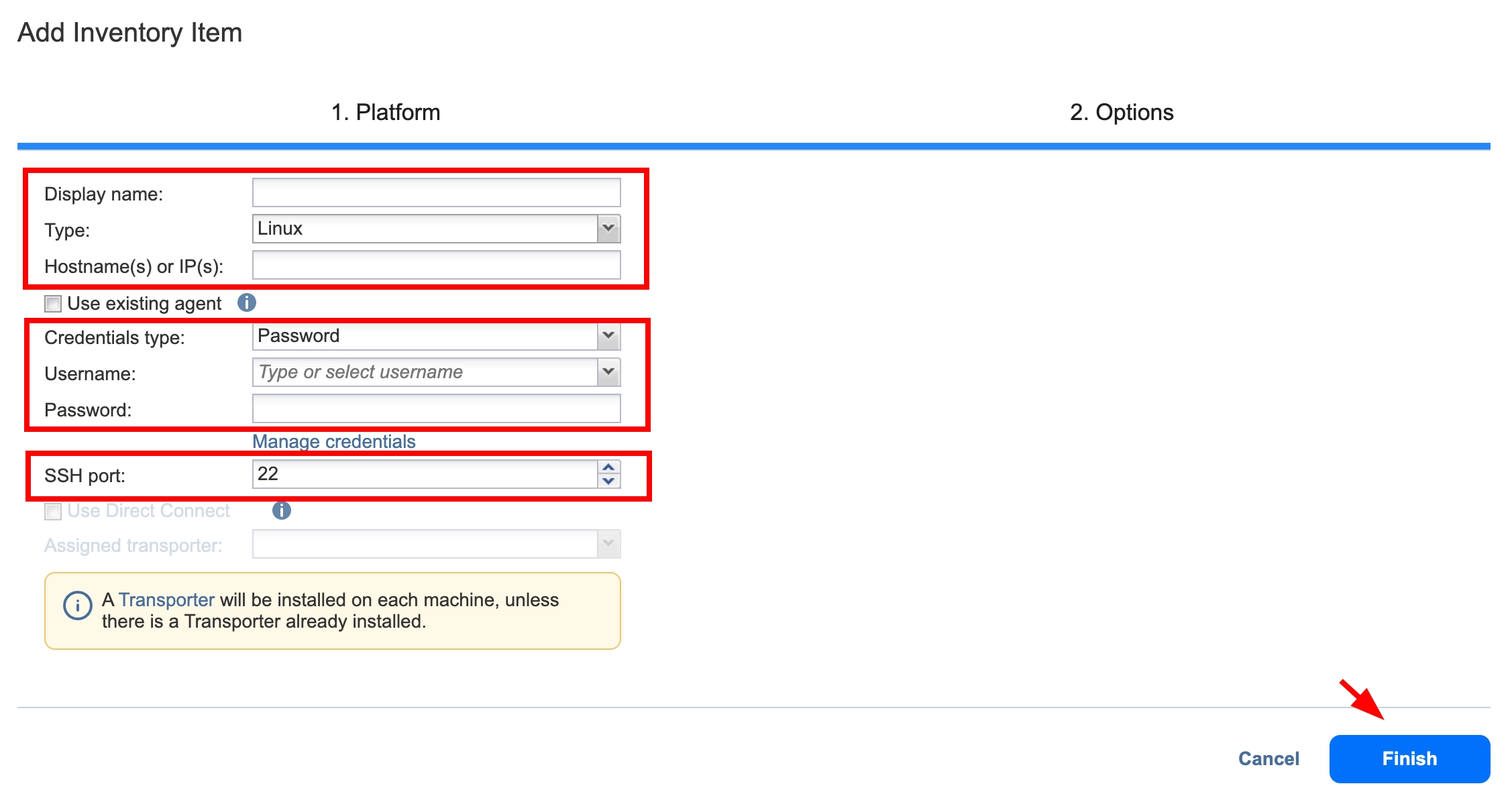
3.4 Attendez que le serveur soit ajouté à votre inventaire.

Créer une tâche de sauvegarde
1. Allez dans la section Jobs et créez une tâche de sauvegarde :
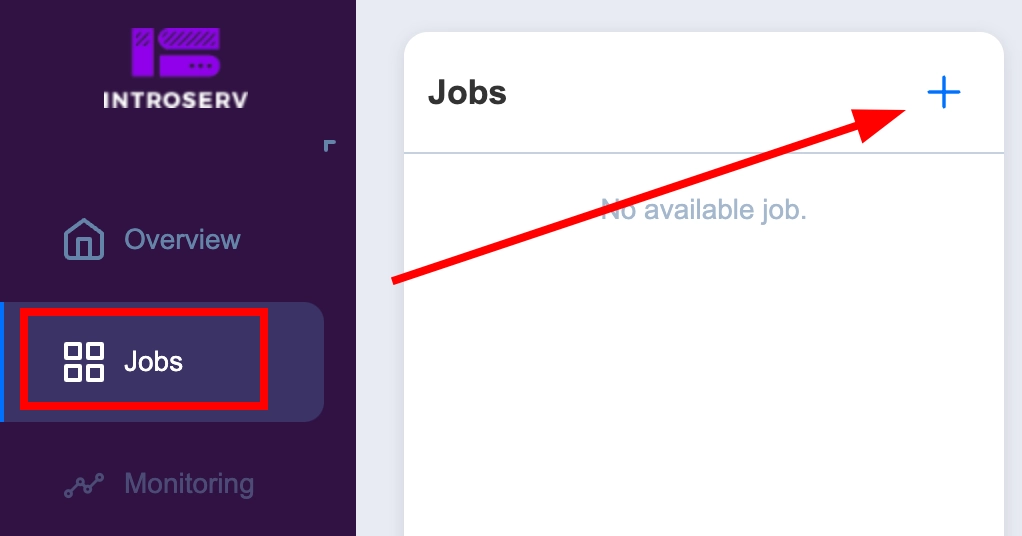
2. Sélectionnez le type de tâche à créer : Tâche de sauvegarde de la machine physique
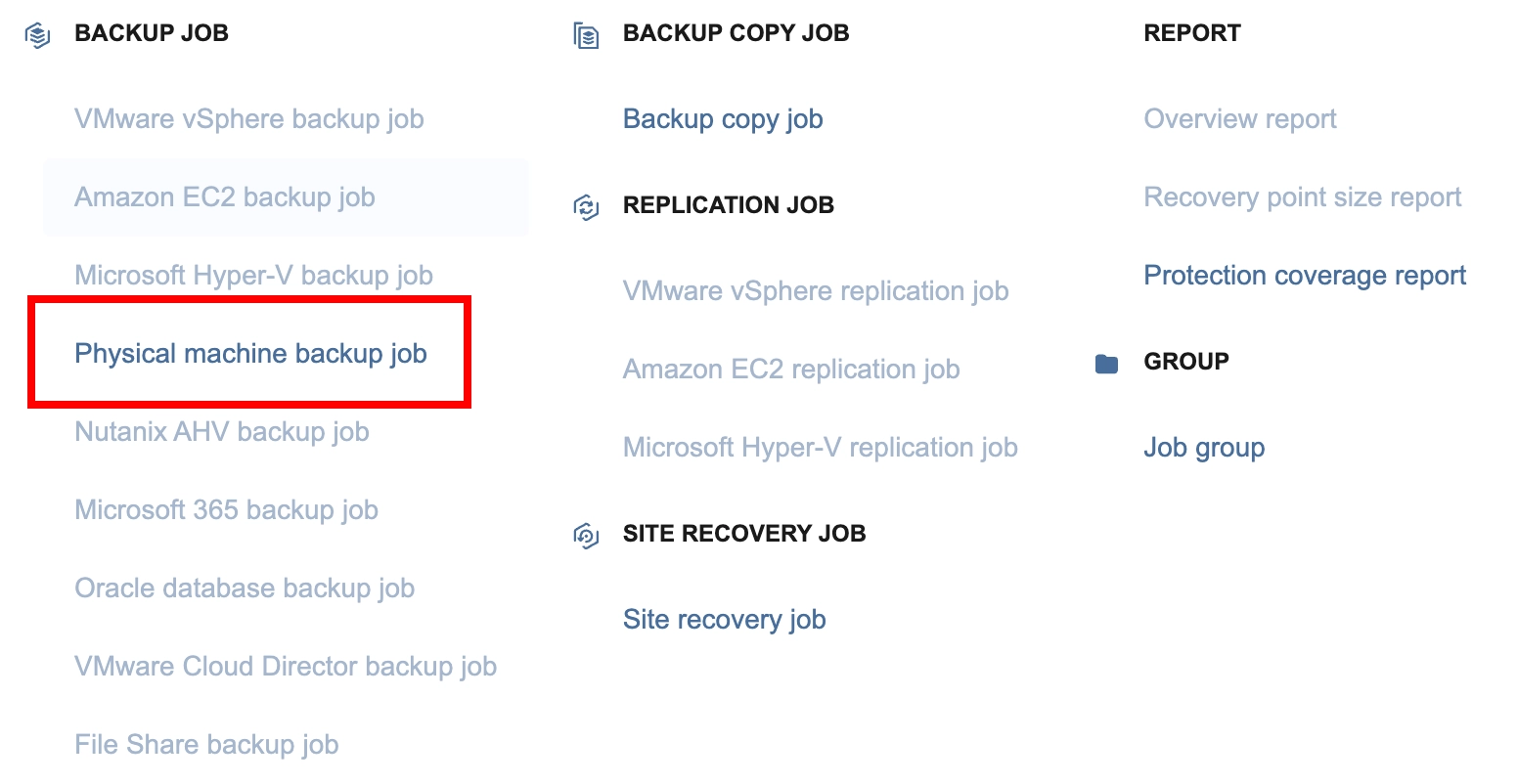
3. Sélectionnez le(s) serveur(s) de l'inventaire pour lesquels la (les) tâche(s) doit (doivent) être créée(s).
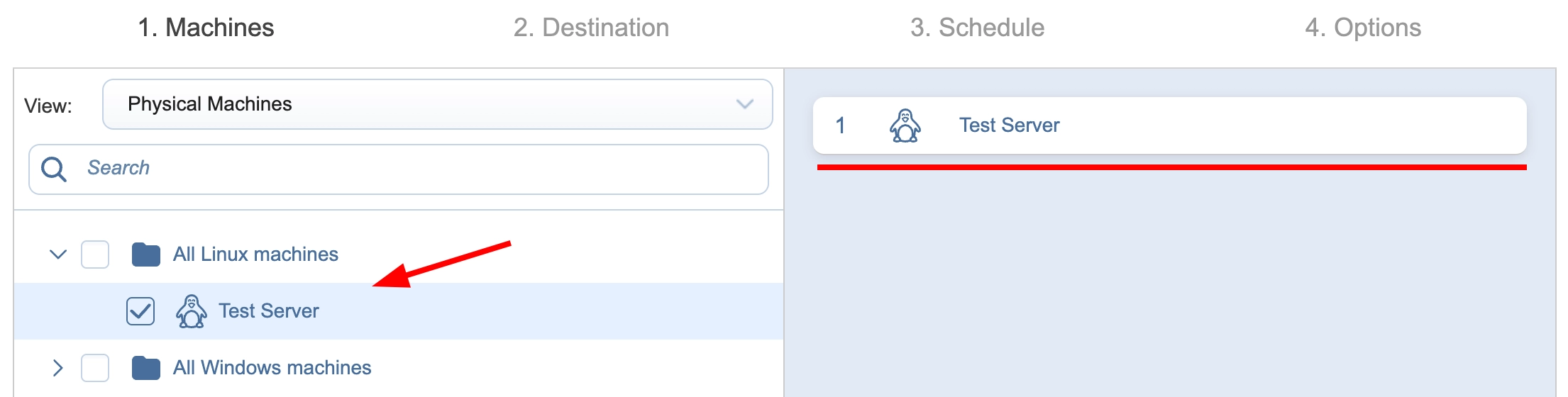
4. Votre référentiel sera automatiquement sélectionné (le format du nom du référentiel inclut le numéro de commande). Dans l'onglet Configuration avancée, vous pouvez sélectionner les ressources qui doivent être copiées.
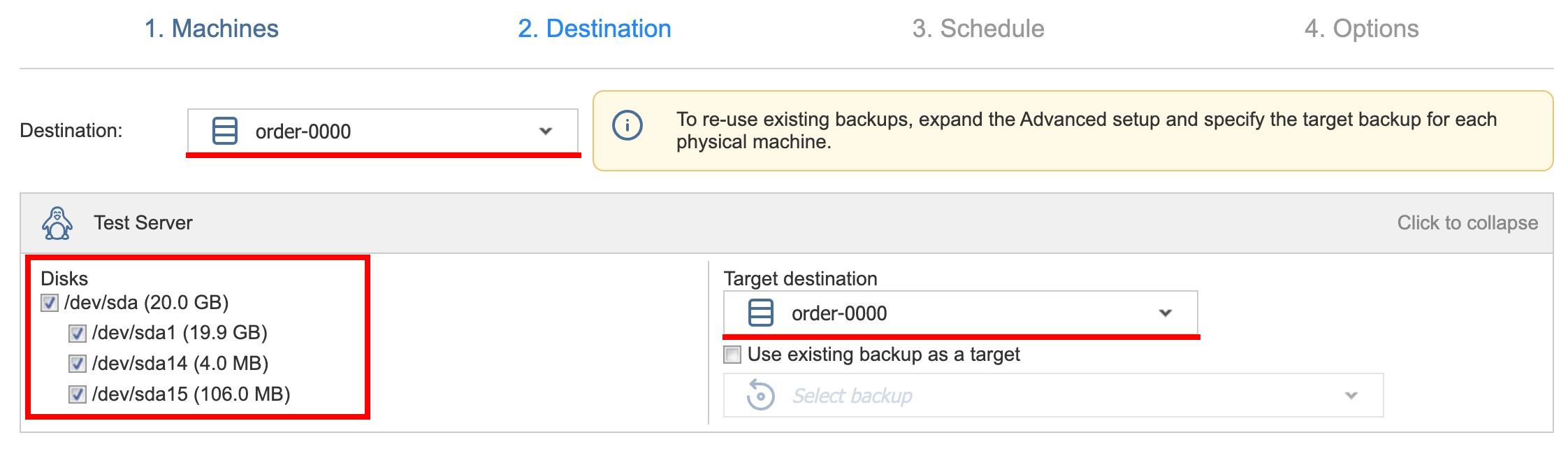
5. Configurer la planification de la tâche Prioriser les planifications - 1 ou spécifier l'option Ne pas planifier, exécuter à la demande - 2 (manuellement)
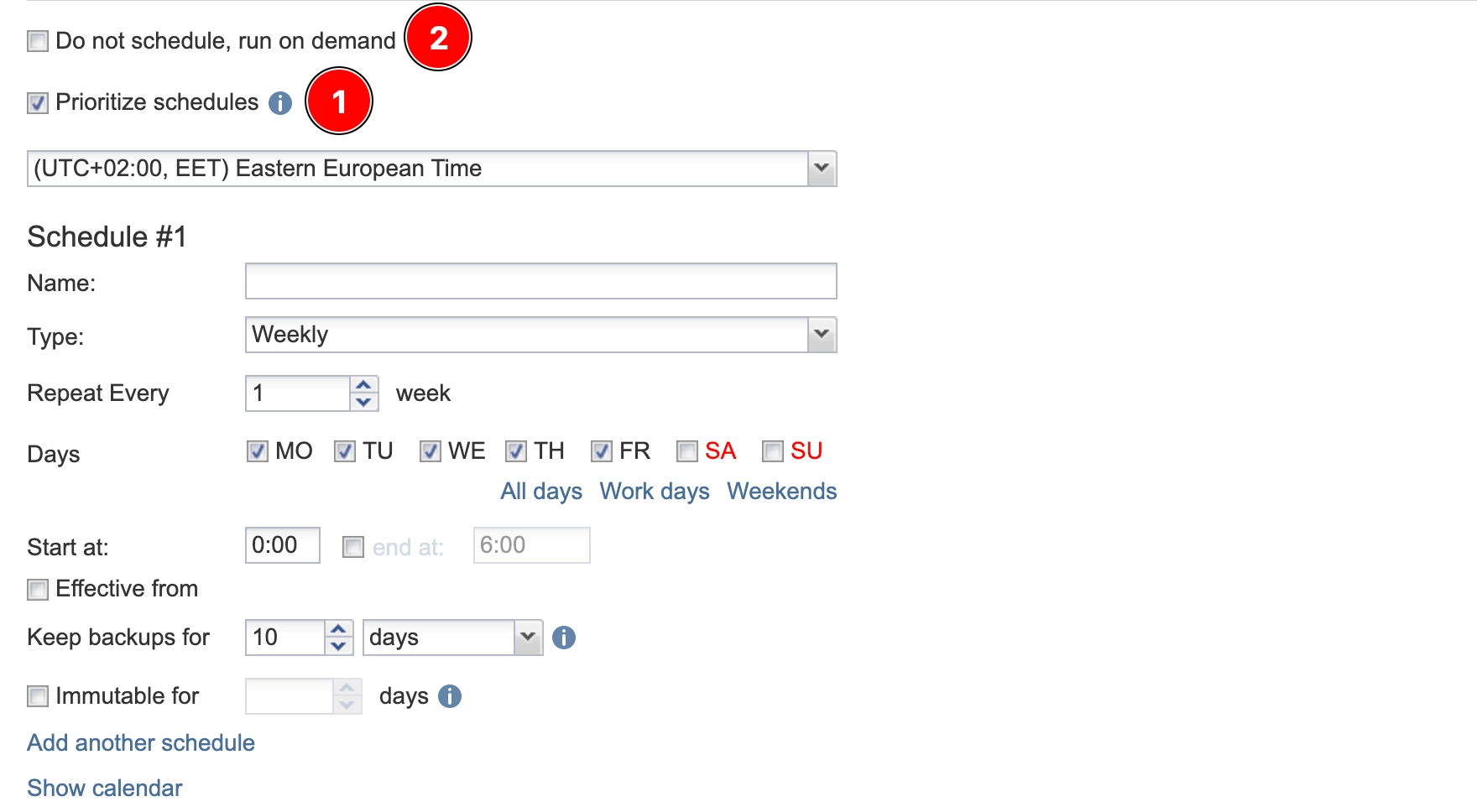
Spécifiez les options de la tâche. Cliquez sur Terminer pour enregistrer la tâche qui sera exécutée conformément à la planification ou sur Terminer et exécuter - pour enregistrer la tâche et effectuer la première sauvegarde immédiatement.
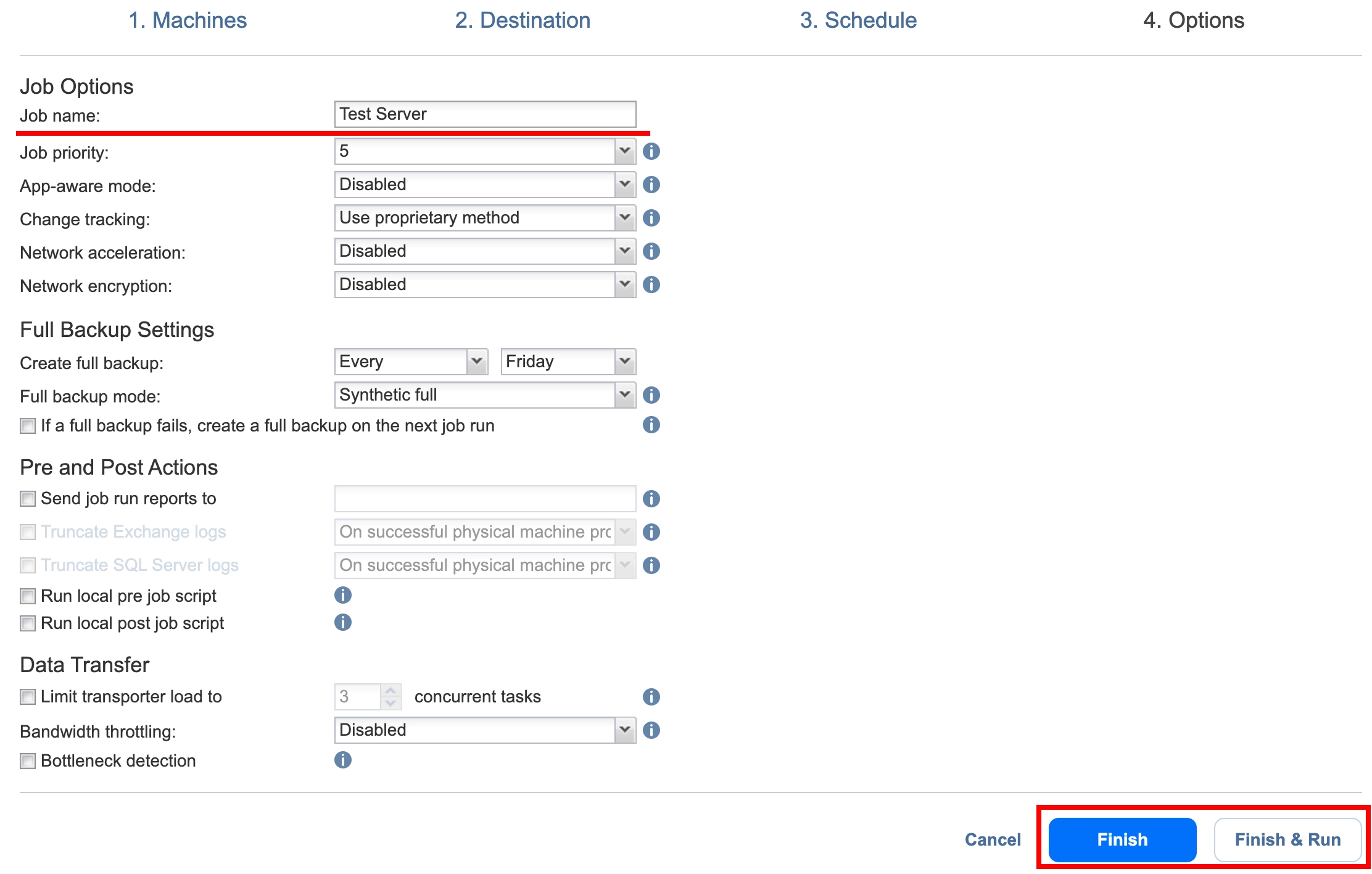
Restauration à partir d'une sauvegarde
La restauration à partir d'une sauvegarde s'effectue selon deux options : la restauration complète de l'ensemble du système ou la restauration partielle de dossiers et de fichiers individuels.
Restauration complète du serveur
Une restauration complète du serveur est effectuée à l'aide d'un disque de démarrage. Vous pouvez effectuer la restauration vous-même à l'aide d'IP-KVM. Pour ce faire, vous devez démarrer le serveur à partir du disque de récupération et lancer une restauration du système.
1. Allez dans la section Travaux - Nom de votre tâche de sauvegarde - Restaurer
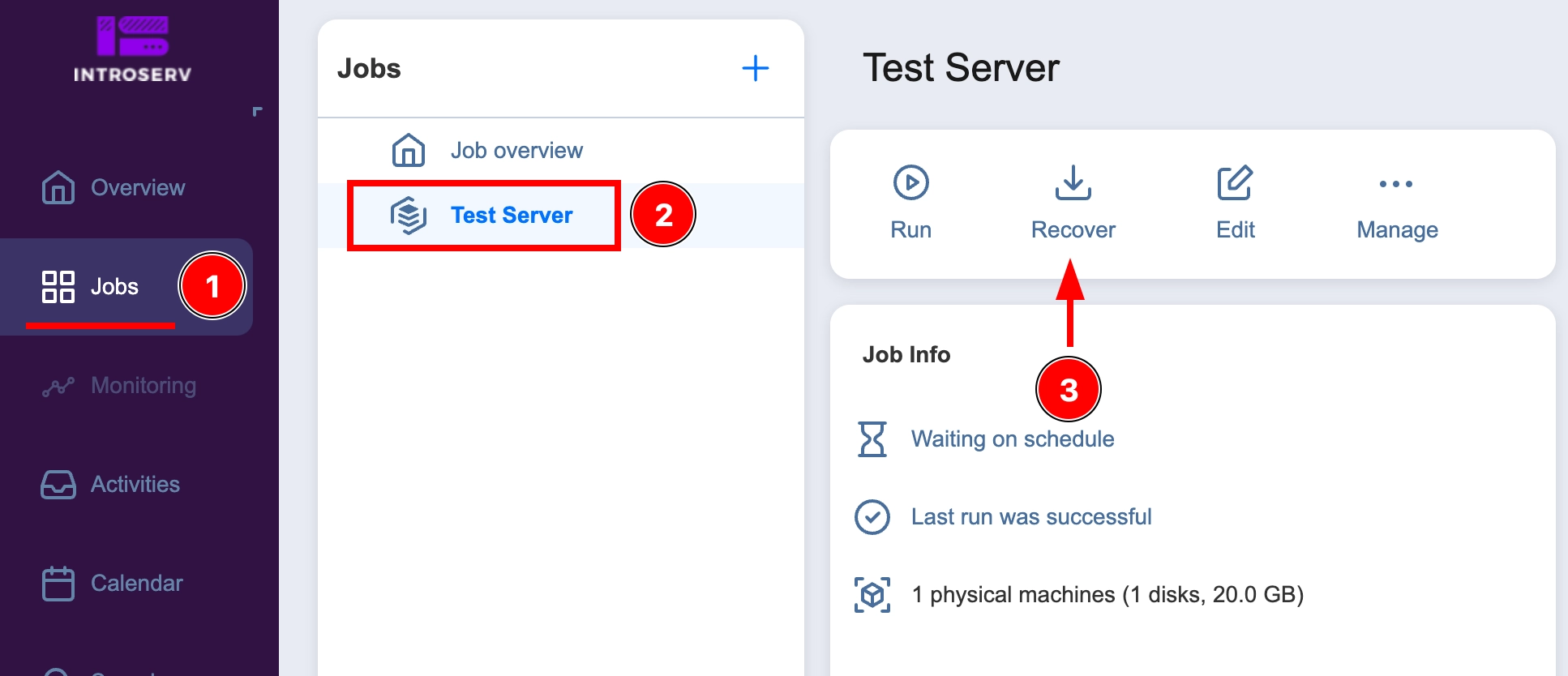
2. Sélectionnez Bootable media (Support de démarrage)
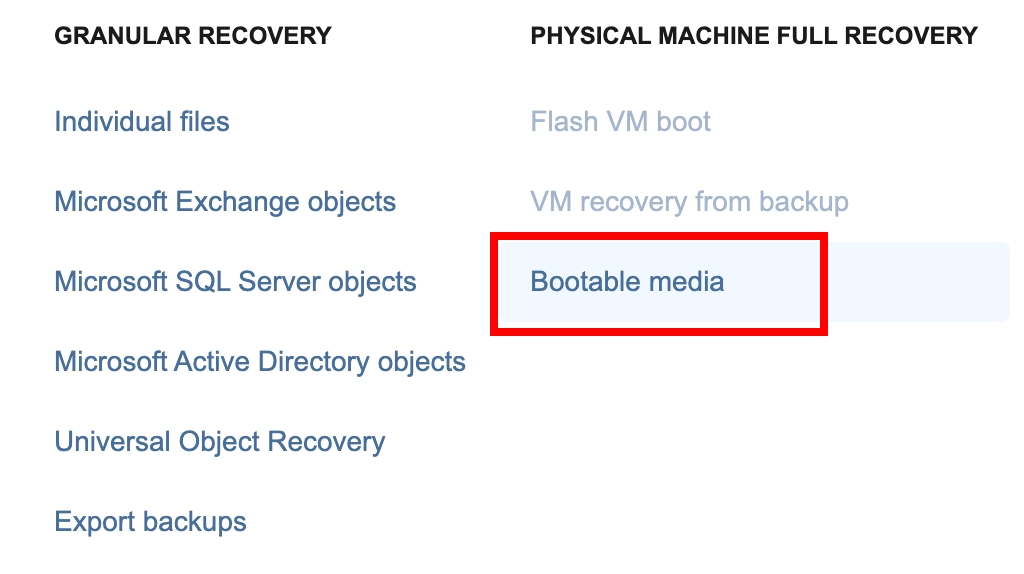
3. Ensuite, sélectionnez Obtenir l'ISO, cliquez sur Suivant et attendez que la préparation de l'image soit terminée.

4. Démarrez le serveur à partir de l'image de récupération téléchargée. Le système d'exploitation Ubuntu avec environnement graphique démarre. Après le chargement du système d'exploitation, le navigateur s'ouvre automatiquement sur la page du service de récupération. Confirmez l'ouverture de la page :
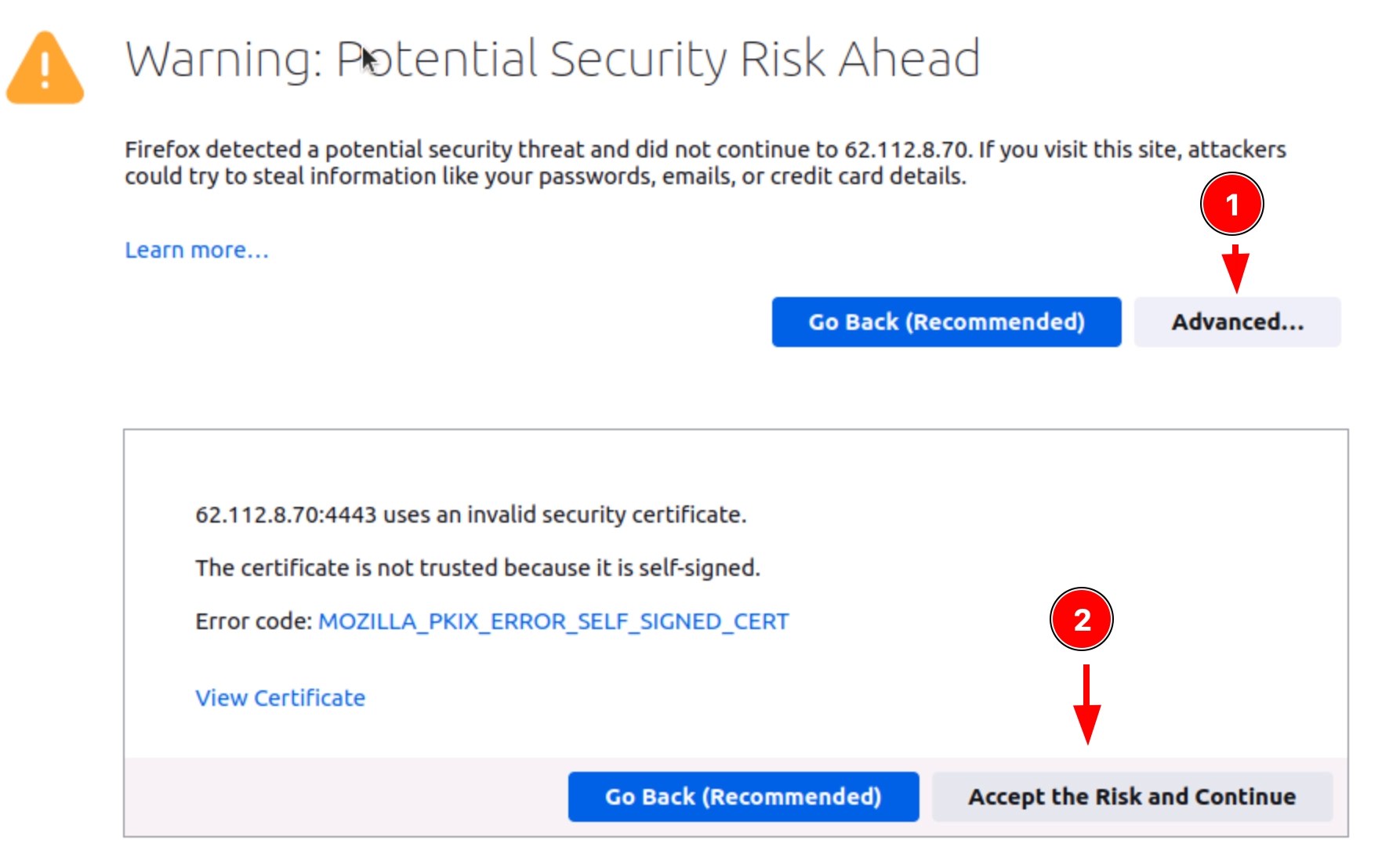
5. Saisissez vos informations d'identification du service de sauvegarde et vous serez amené à la page d'accueil, où seront affichés les serveurs disponibles pour la récupération (à gauche), ainsi que les sauvegardes disponibles (à droite), indiquant le type de sauvegarde, la date et l'heure à laquelle elles ont été créées. Sélectionnez le serveur requis et sa copie de sauvegarde, cliquez sur Suivant.
Important ! Veuillez noter que lors de la restauration d'un serveur physique (bare metal), son matériel doit être identique à celui sur lequel la sauvegarde a été créée. Sinon, il y a un risque d'erreurs et de fonctionnement instable du serveur après la restauration. Lors de la restauration d'une sauvegarde VPS, le disque dur virtuel ne doit pas être plus petit que la source de la sauvegarde.
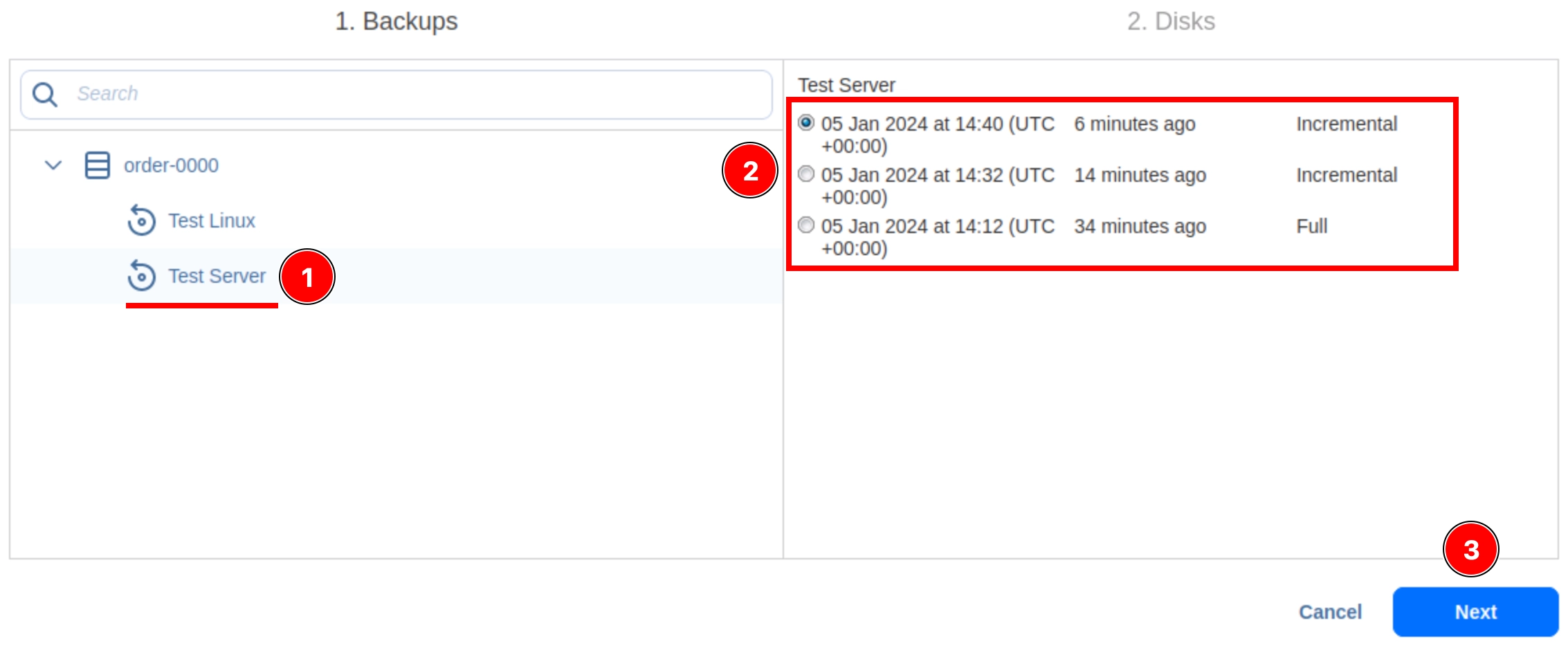
6. Sélectionnez les lecteurs source que vous souhaitez restaurer et le lecteur du serveur cible sur lequel vous souhaitez déployer la copie. Cliquez sur le bouton Restaurer
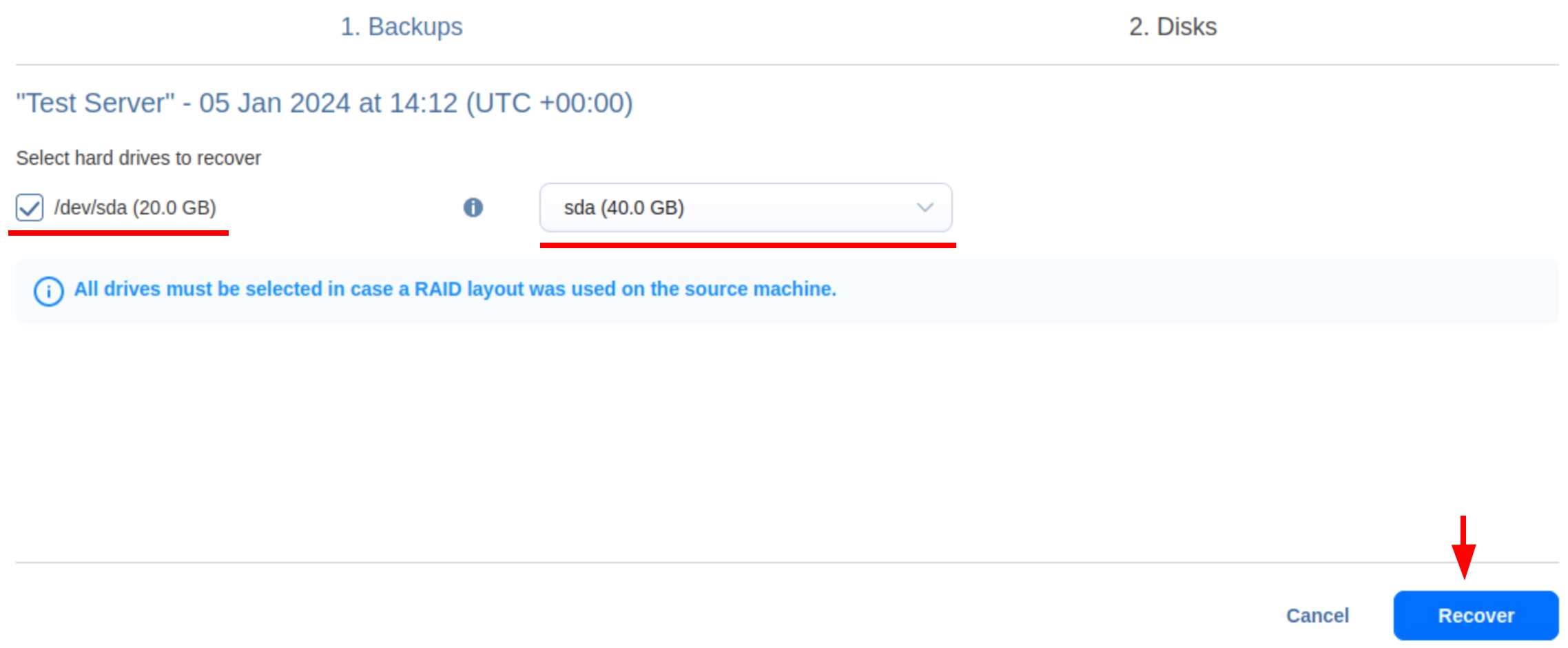
7. Le processus de récupération démarre. L'état d'avancement est disponible. Si la restauration est réussie, vous recevrez une bannière avec le message "La restauration a réussi !"
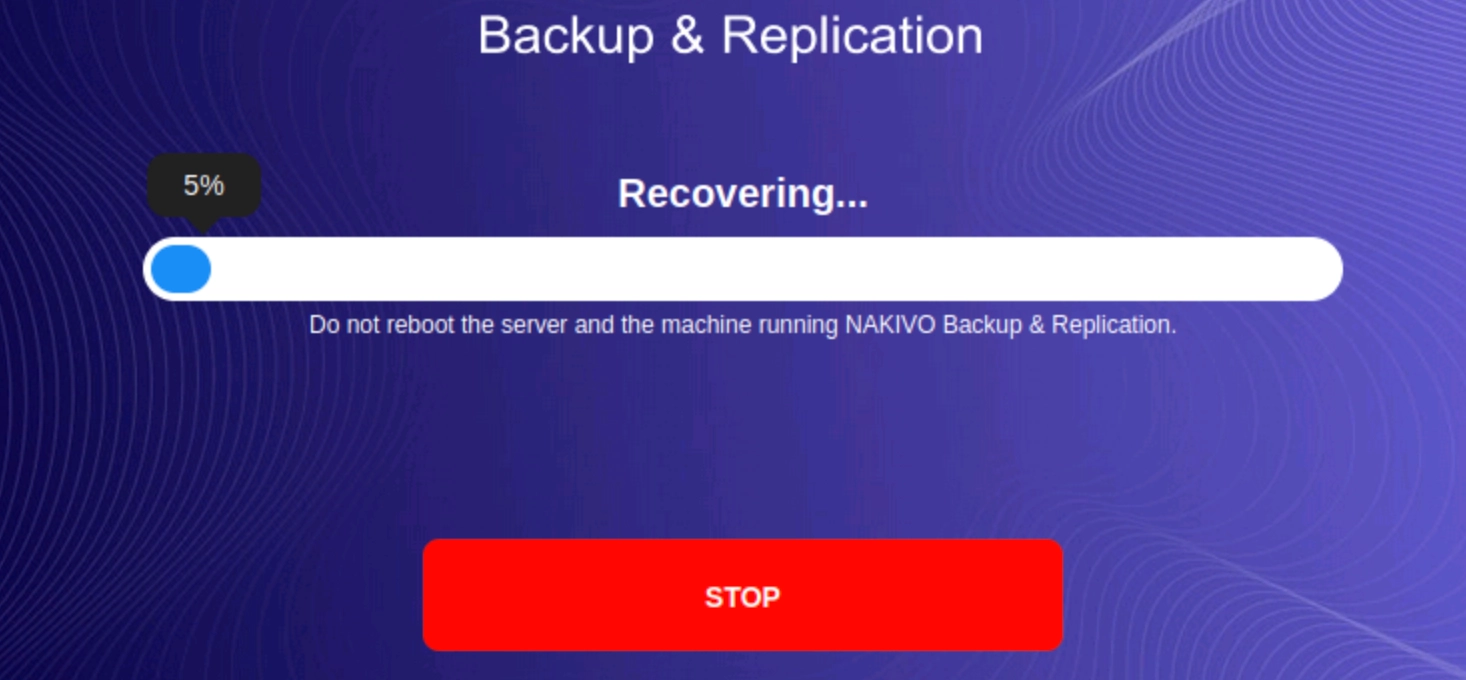
Récupération de fichiers individuels
1. Pour restaurer des fichiers individuels, allez dans Travaux - Nom de votre tâche de sauvegarde - Récupérer
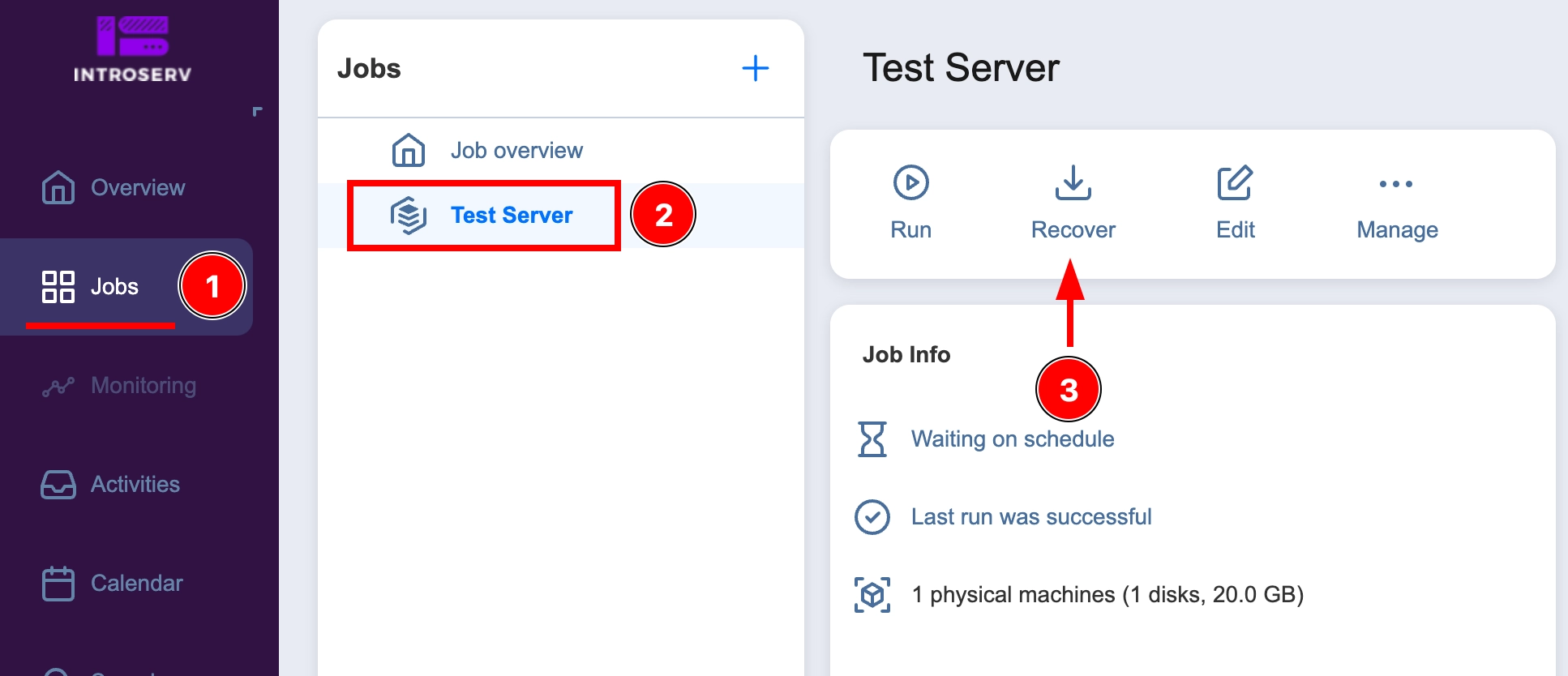
2. Sélectionnez Fichiers individuels
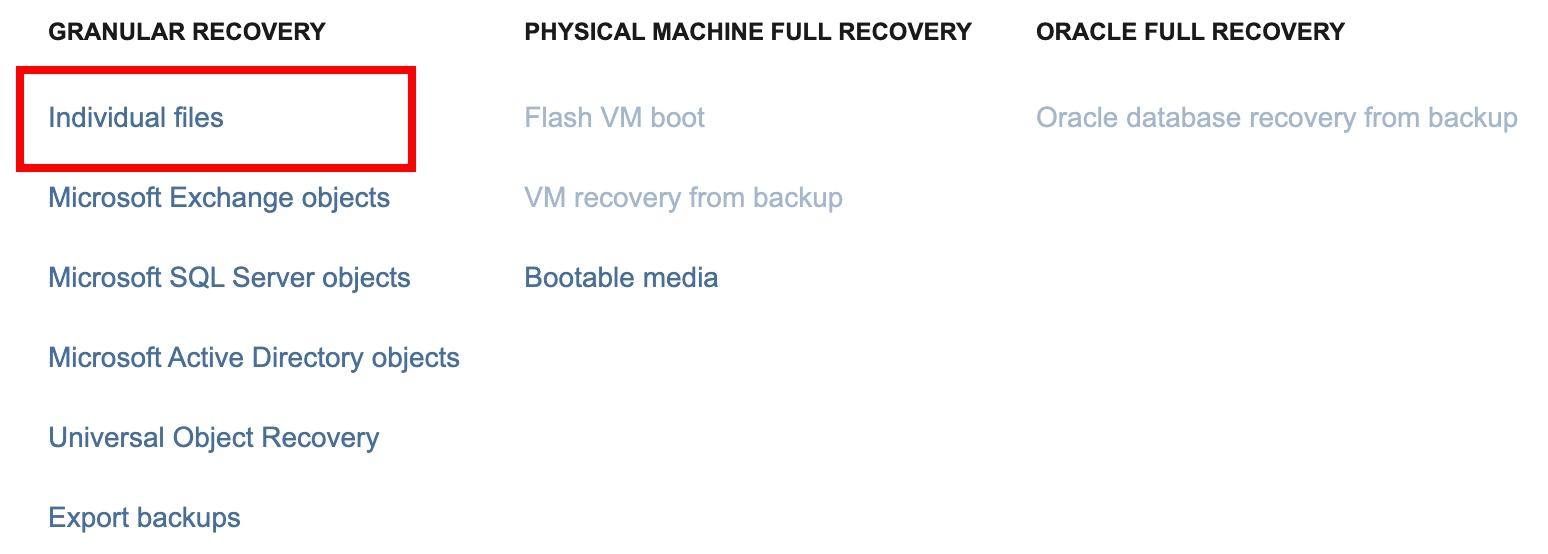
3. Sélectionnez la sauvegarde requise
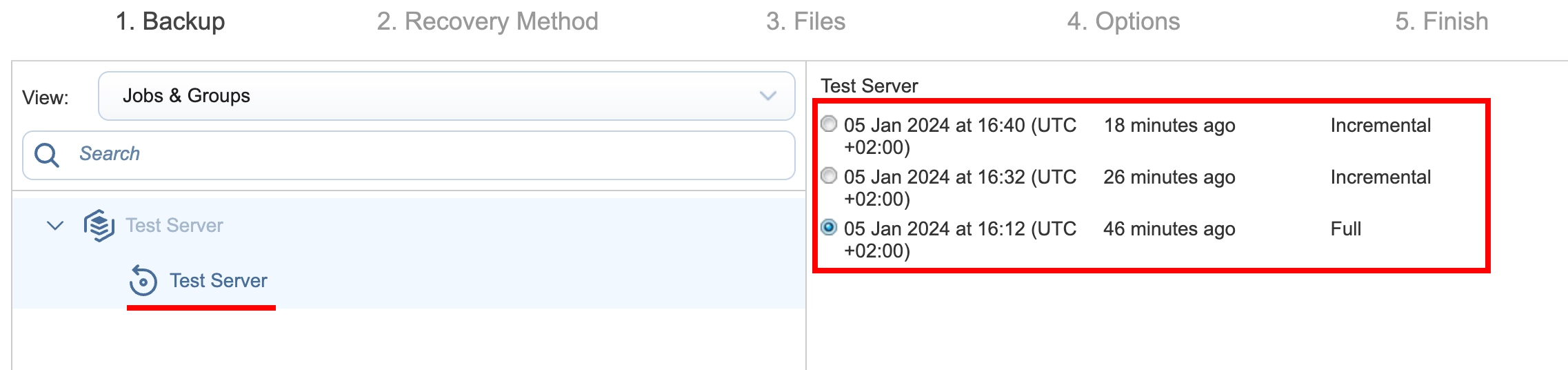
4. Choisissez une méthode de récupération
Télécharger dans le navigateur ou envoyer par courriel - vous permet de télécharger les fichiers sélectionnés dans l'archive via le navigateur
Récupérer sur le serveur suivant - vous permet de restaurer les fichiers sélectionnés sur le serveur sélectionné (vous devrez fournir vos informations de connexion au serveur). Le serveur cible peut être le serveur qui a servi de source pour la sauvegarde ou tout autre serveur
Recover to file share - cette option vous permet de restaurer les fichiers sur le stockage de fichiers.
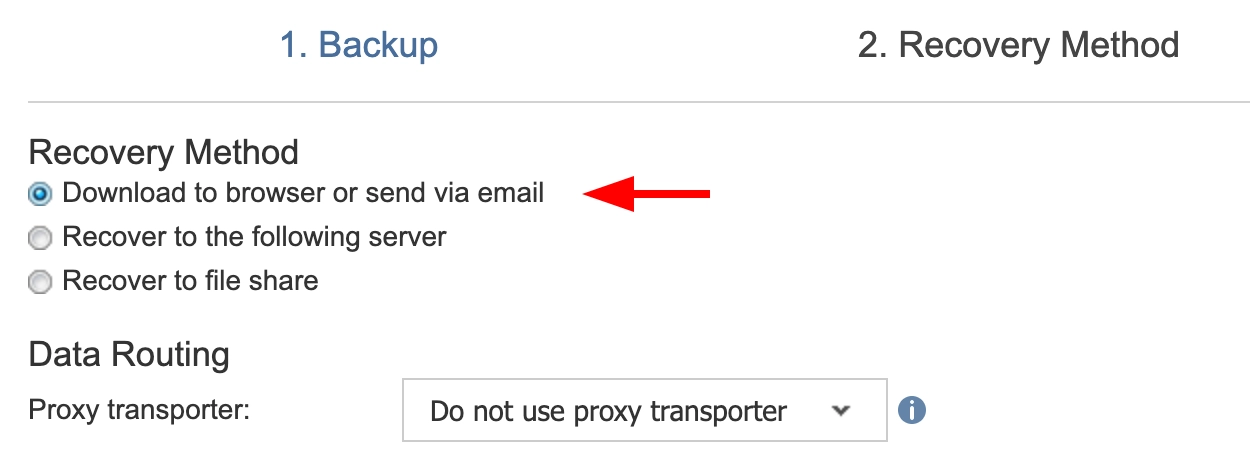
5. Un gestionnaire de fichiers s'ouvre avec les fichiers contenus dans la sauvegarde. Sélectionnez le fichier ou le dossier souhaité et cliquez sur Suivant
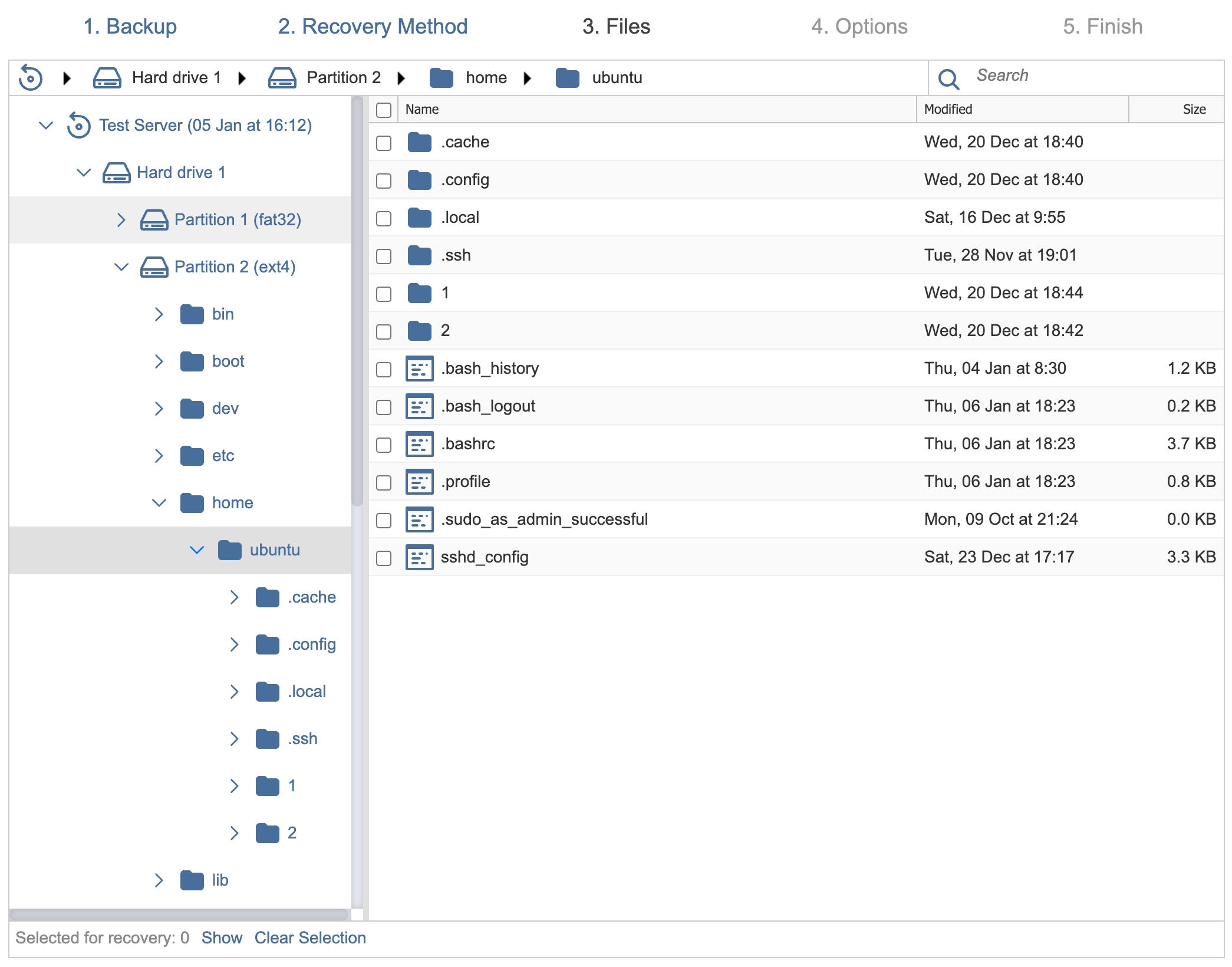
6. Sélectionnez le type de récupération (Télécharger ou Transférer par e-mail) et cliquez sur Récupérer. Une archive contenant les fichiers sélectionnés sera téléchargée.














































